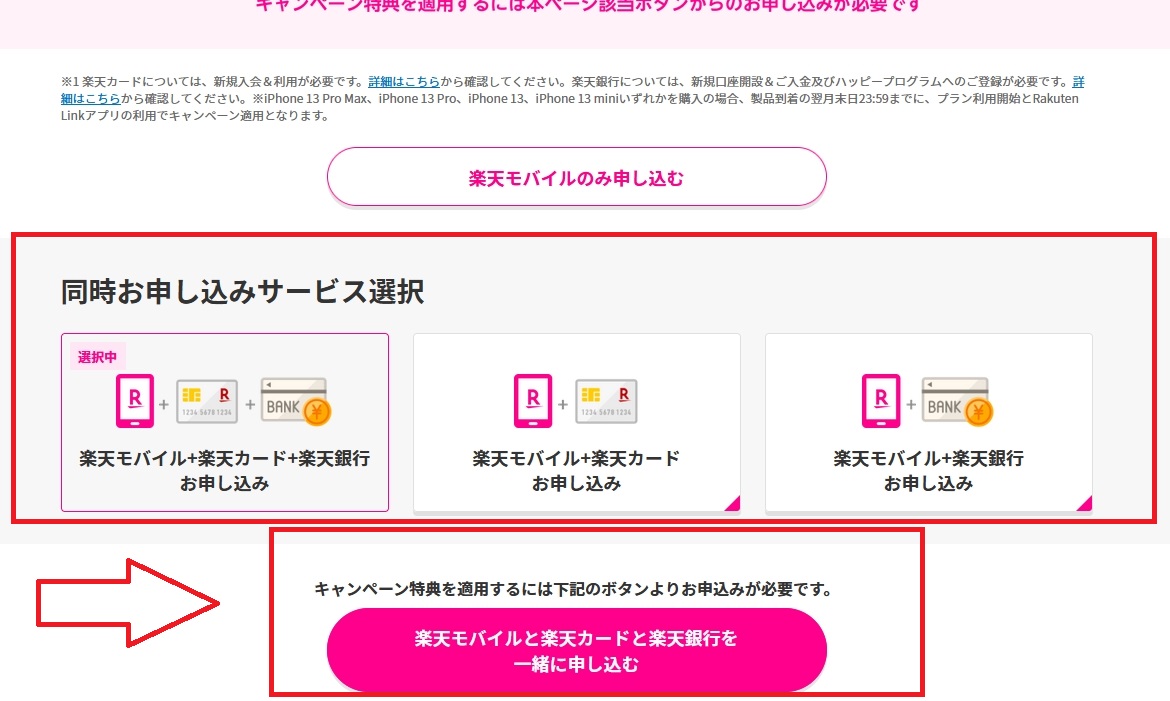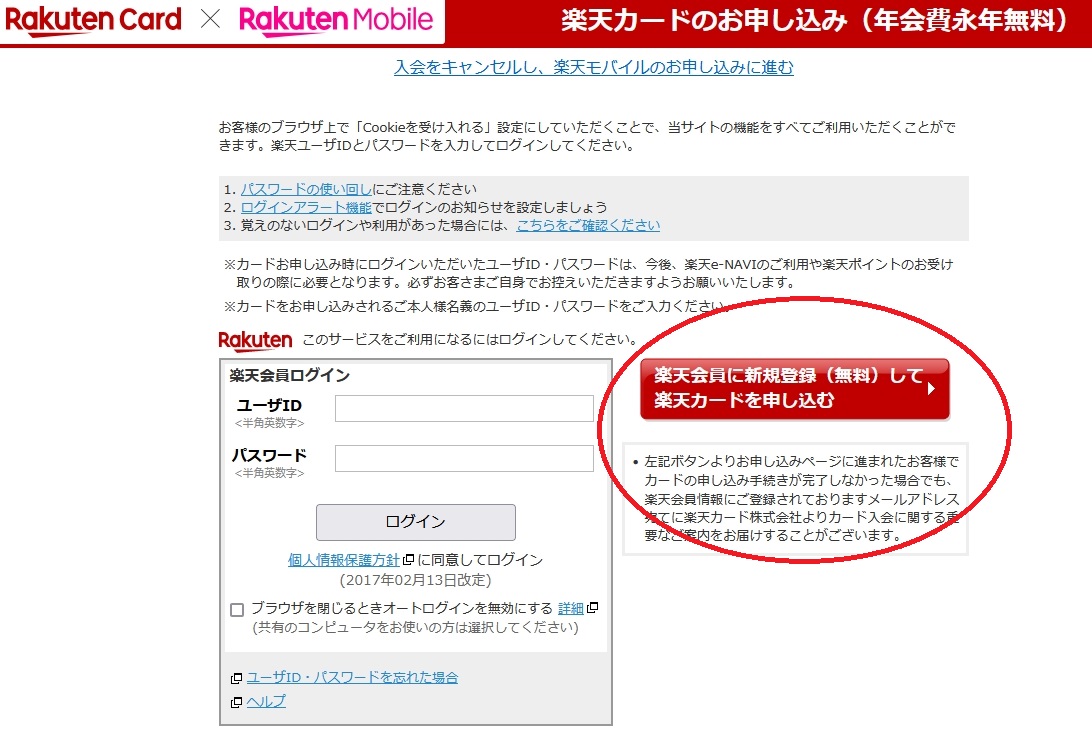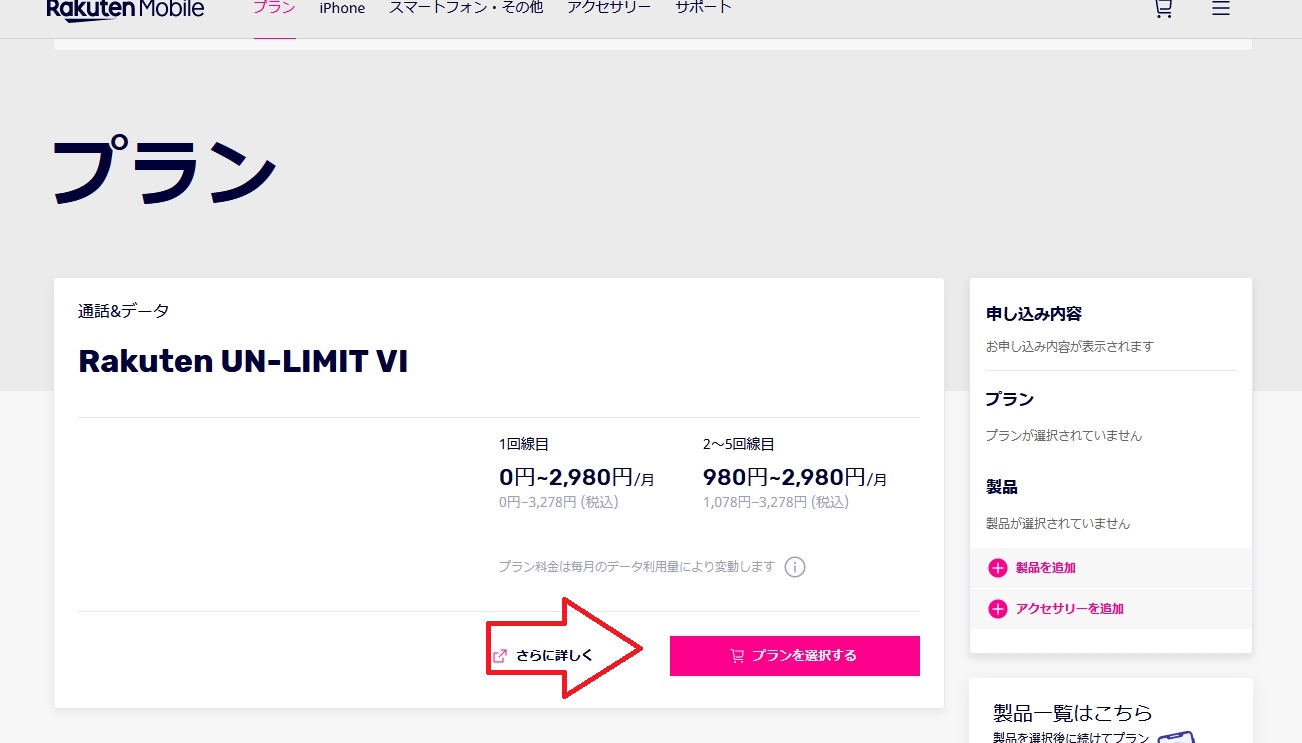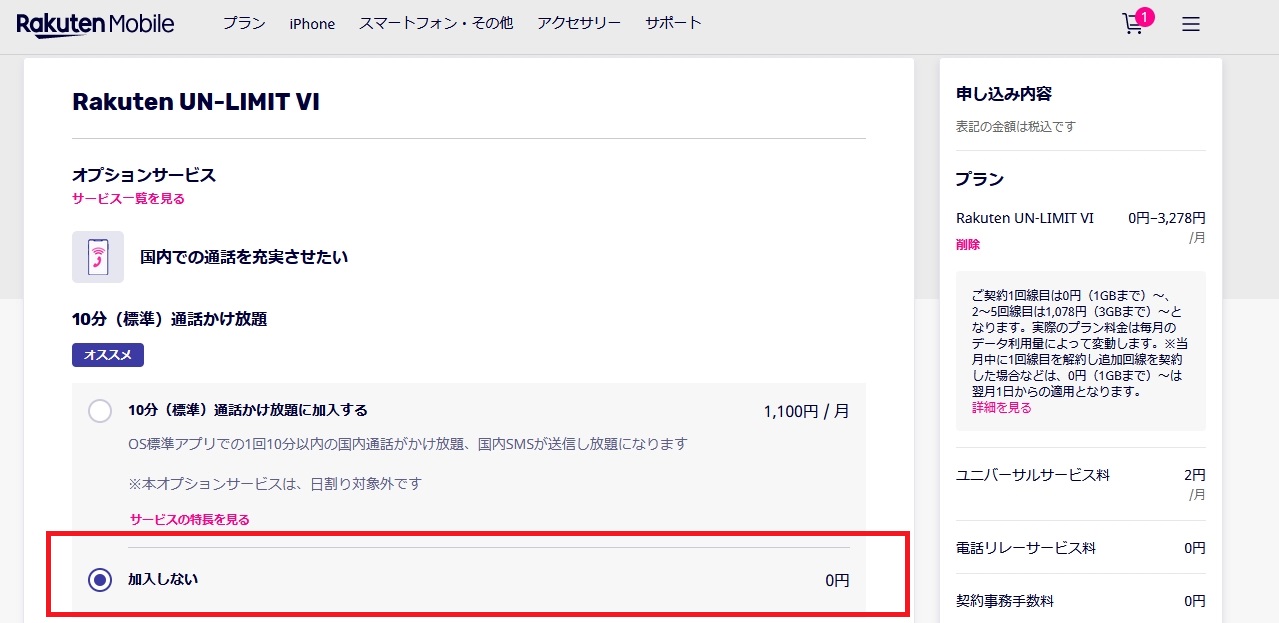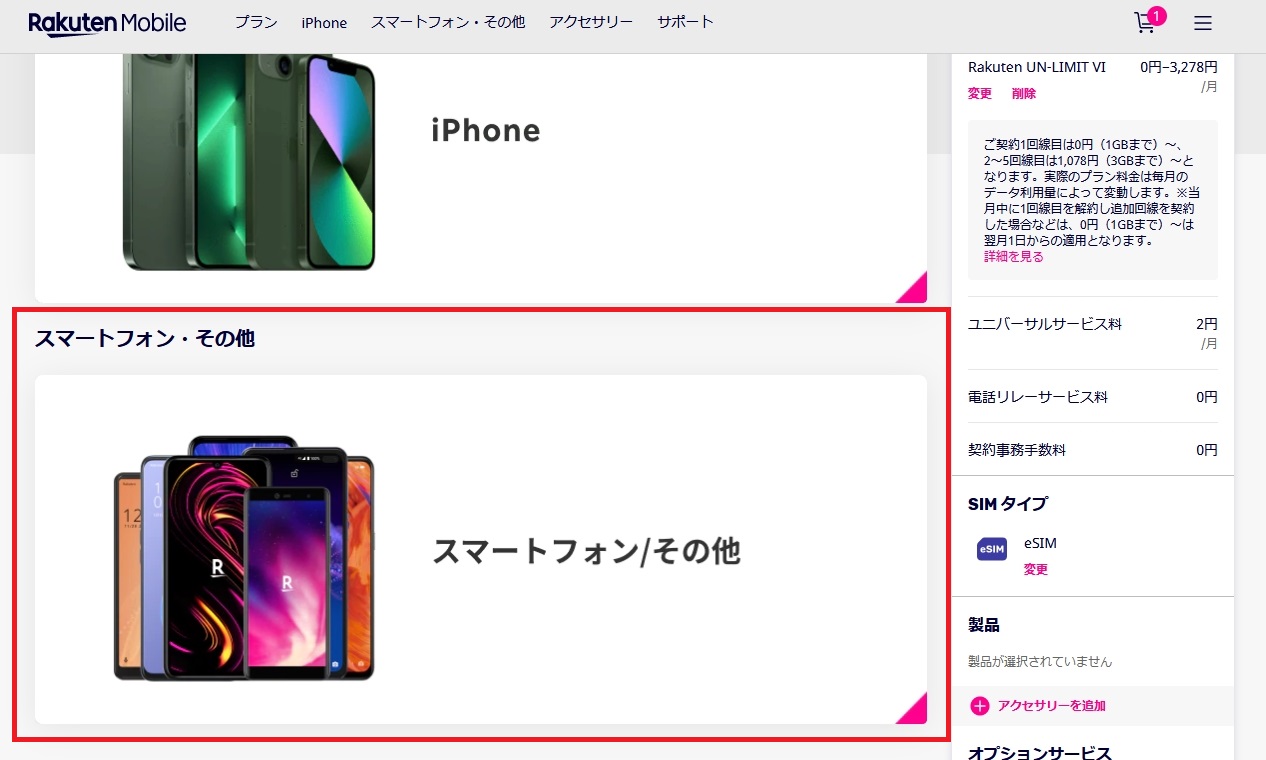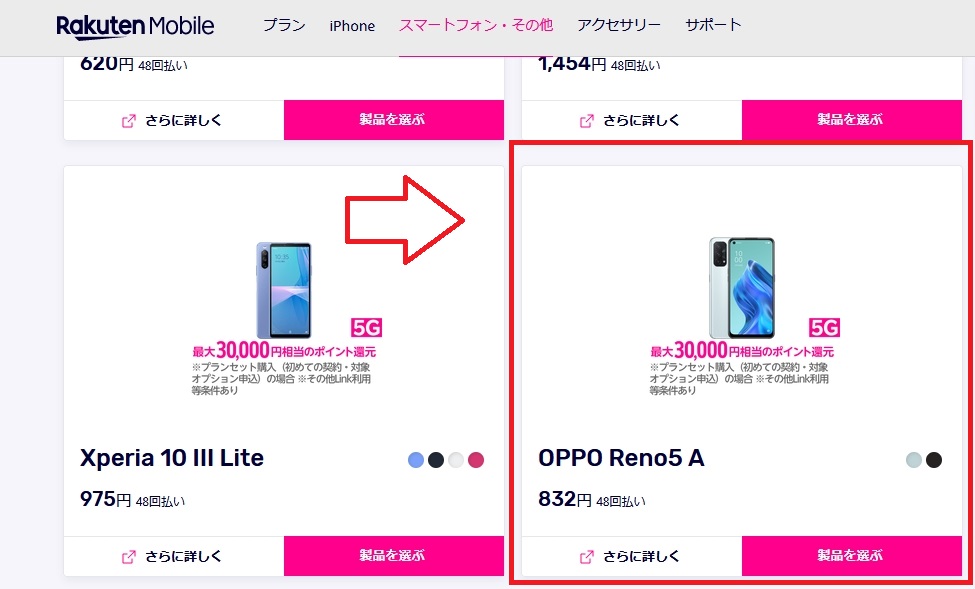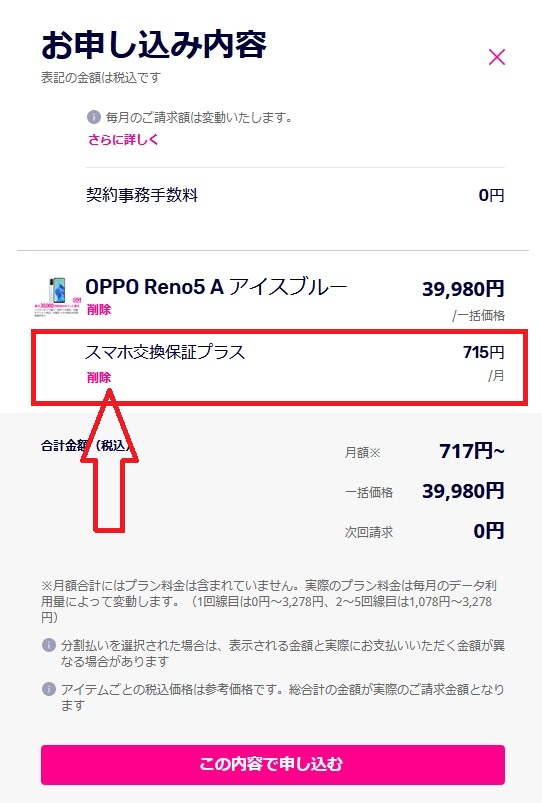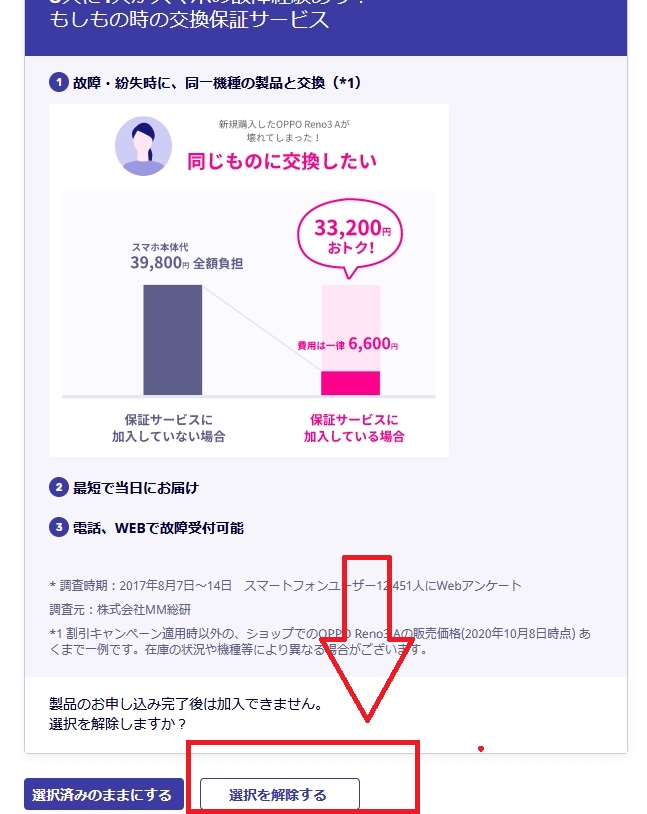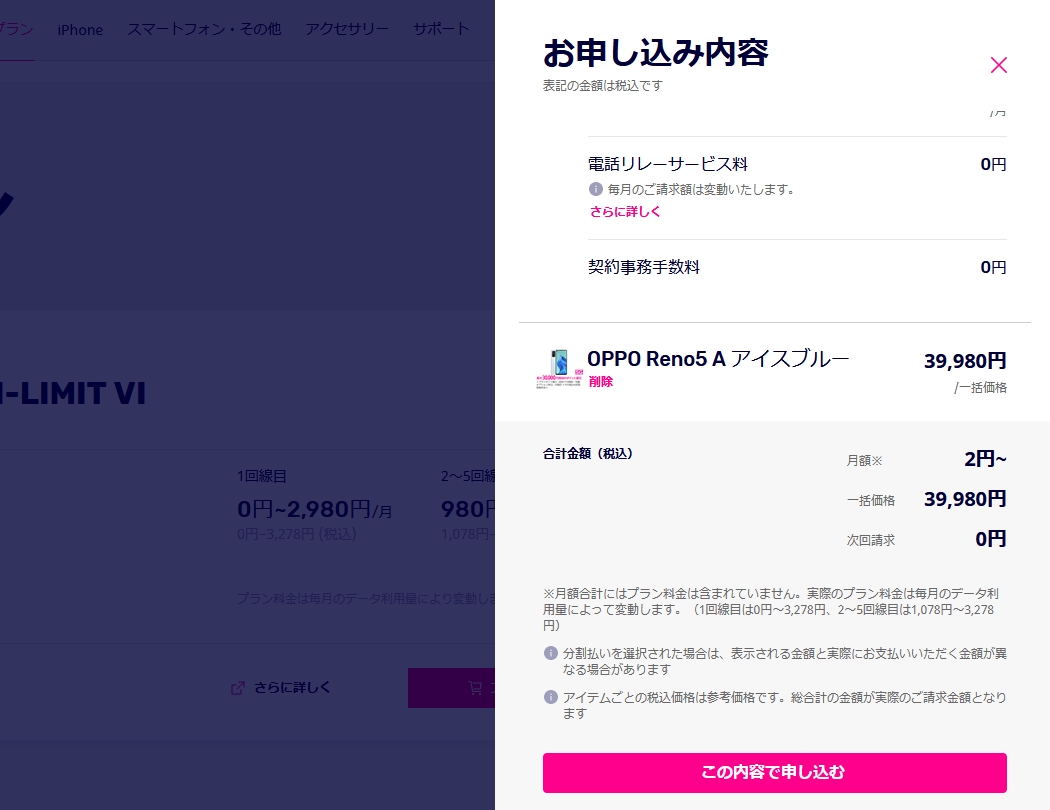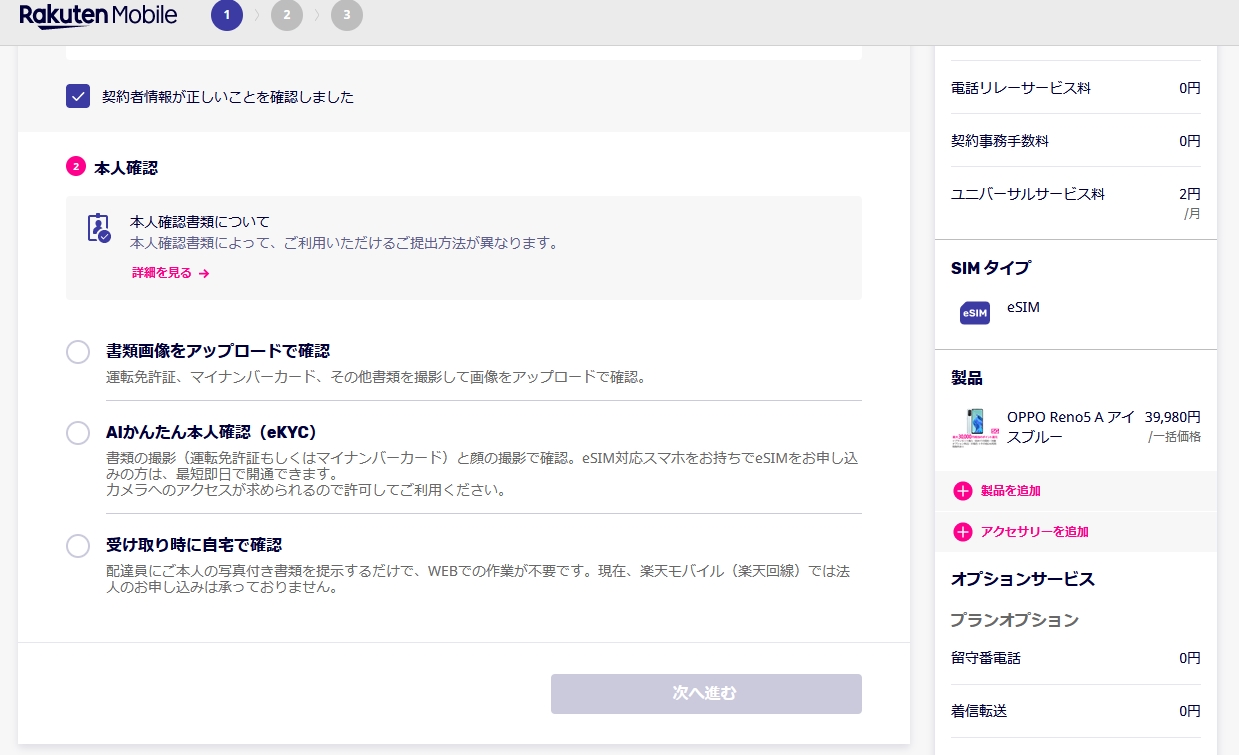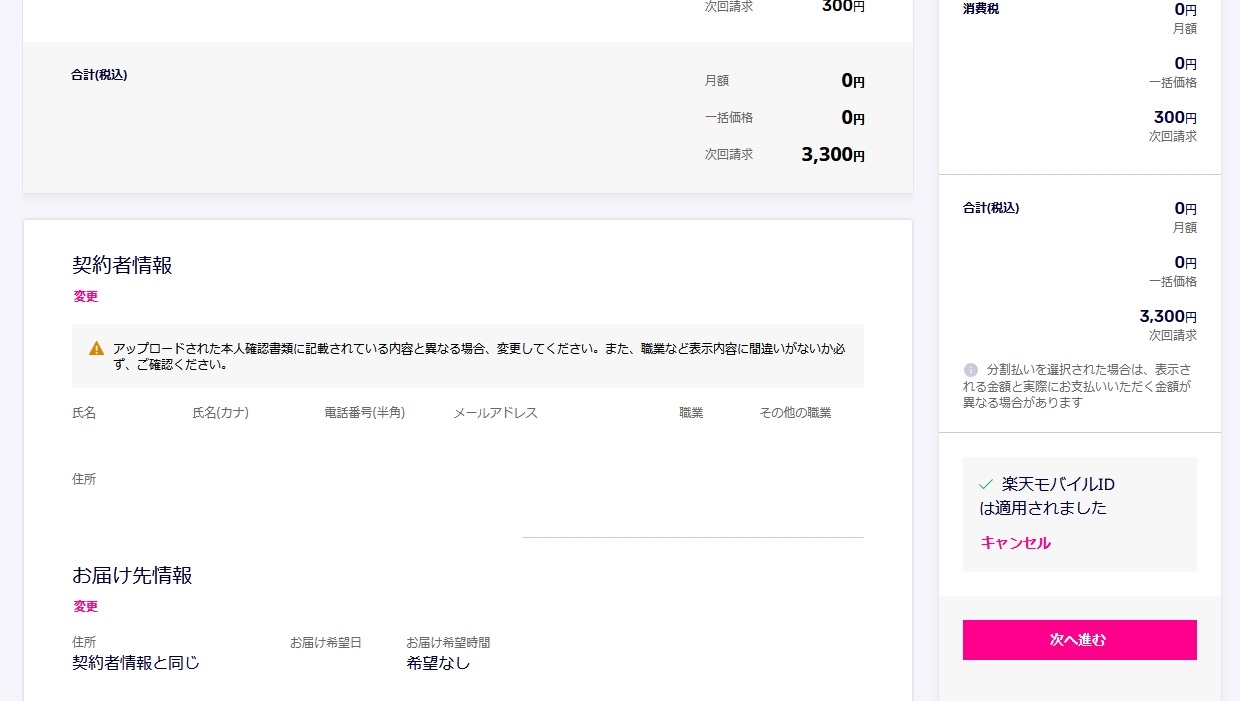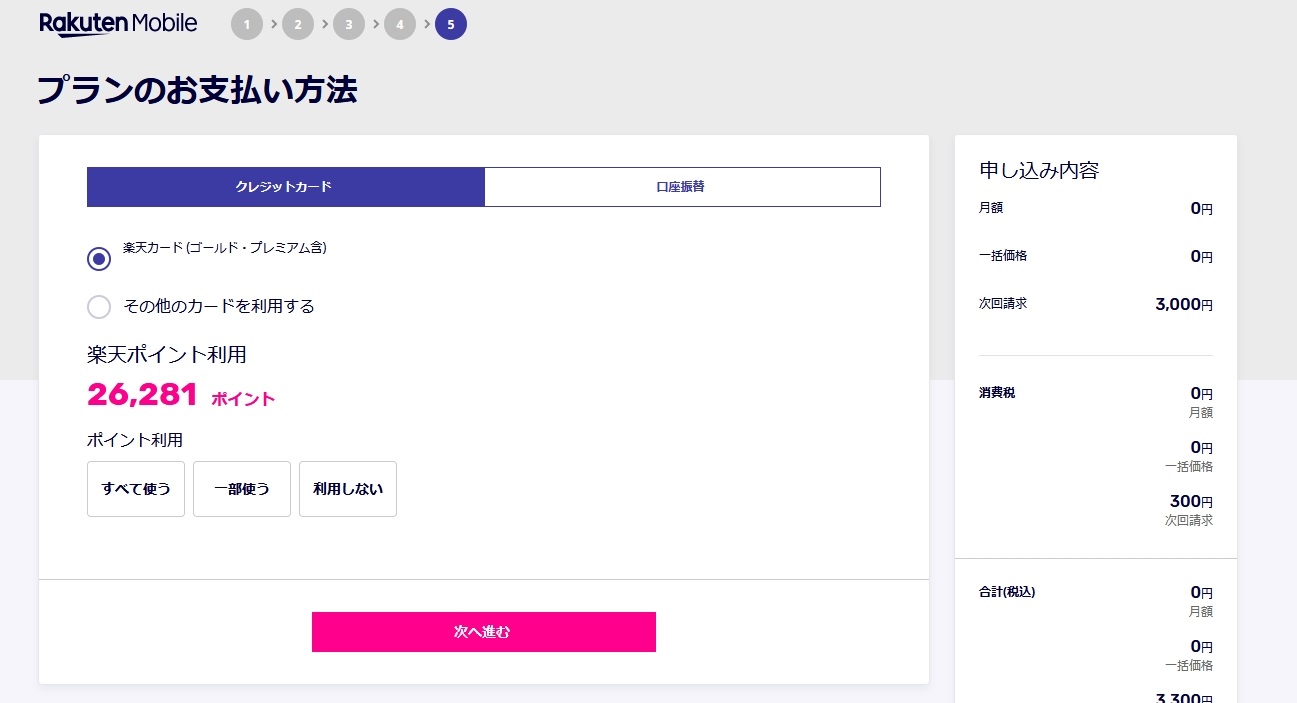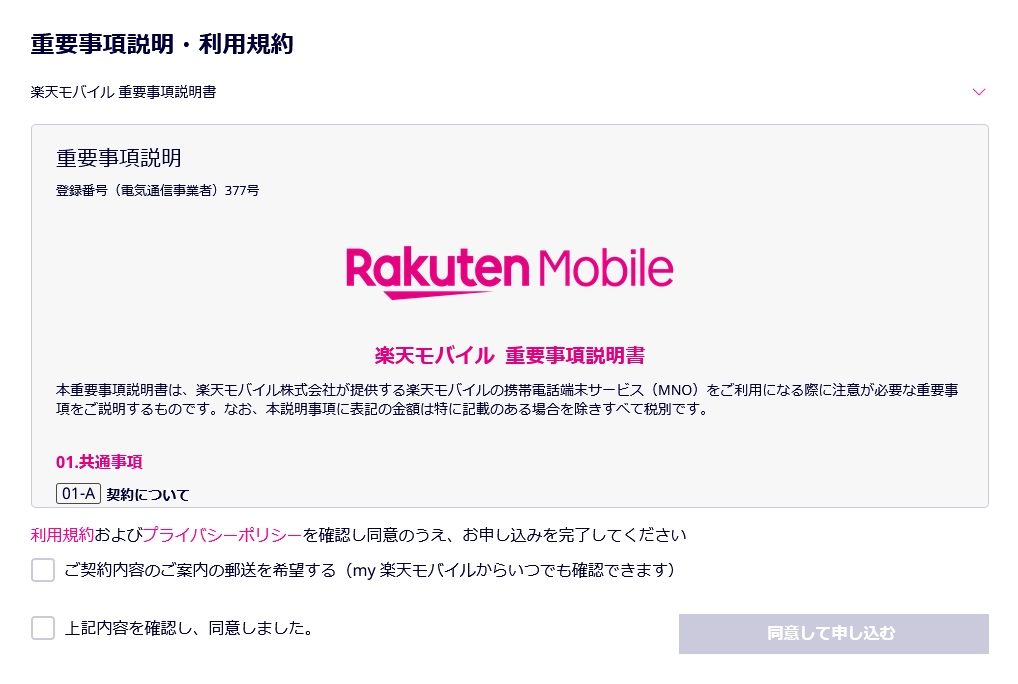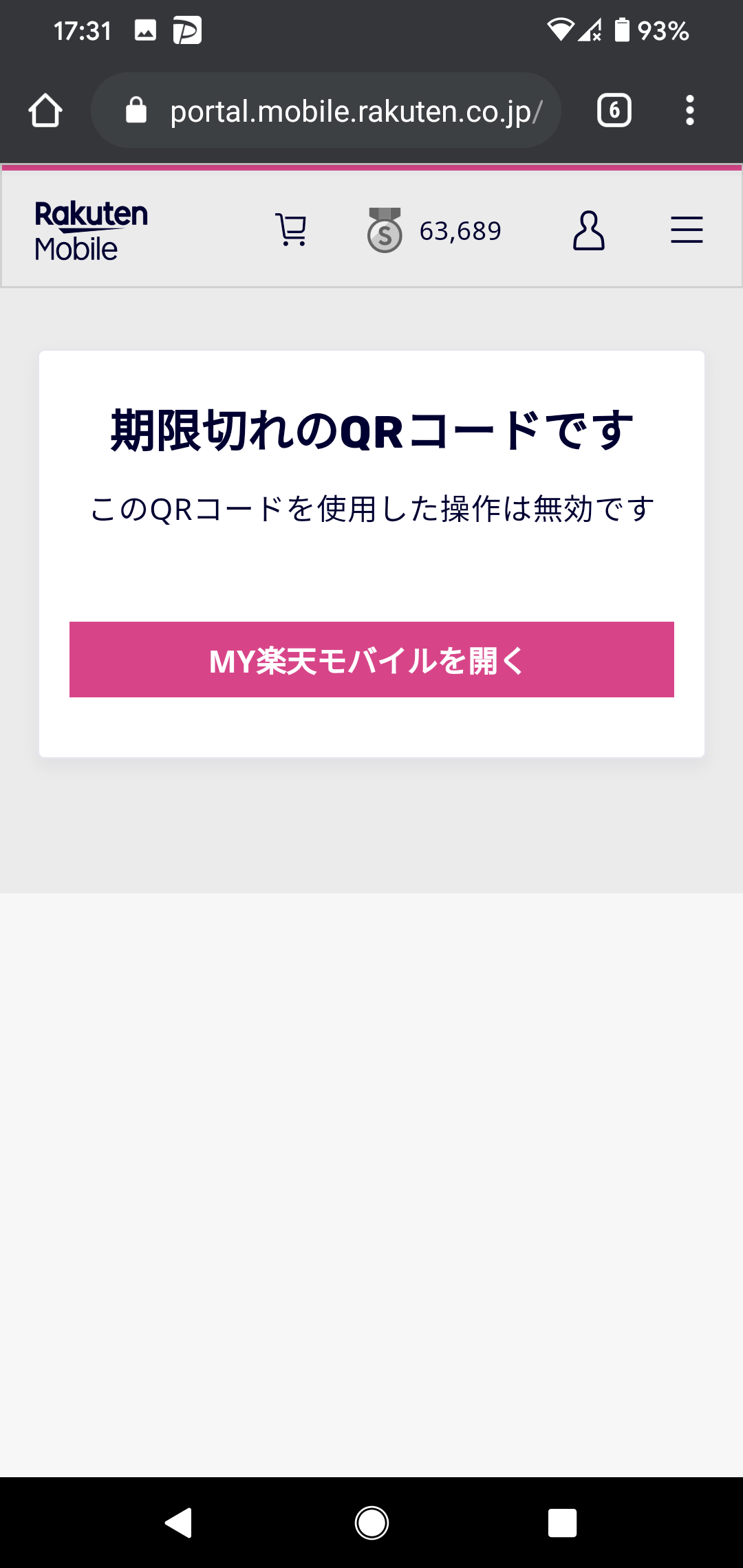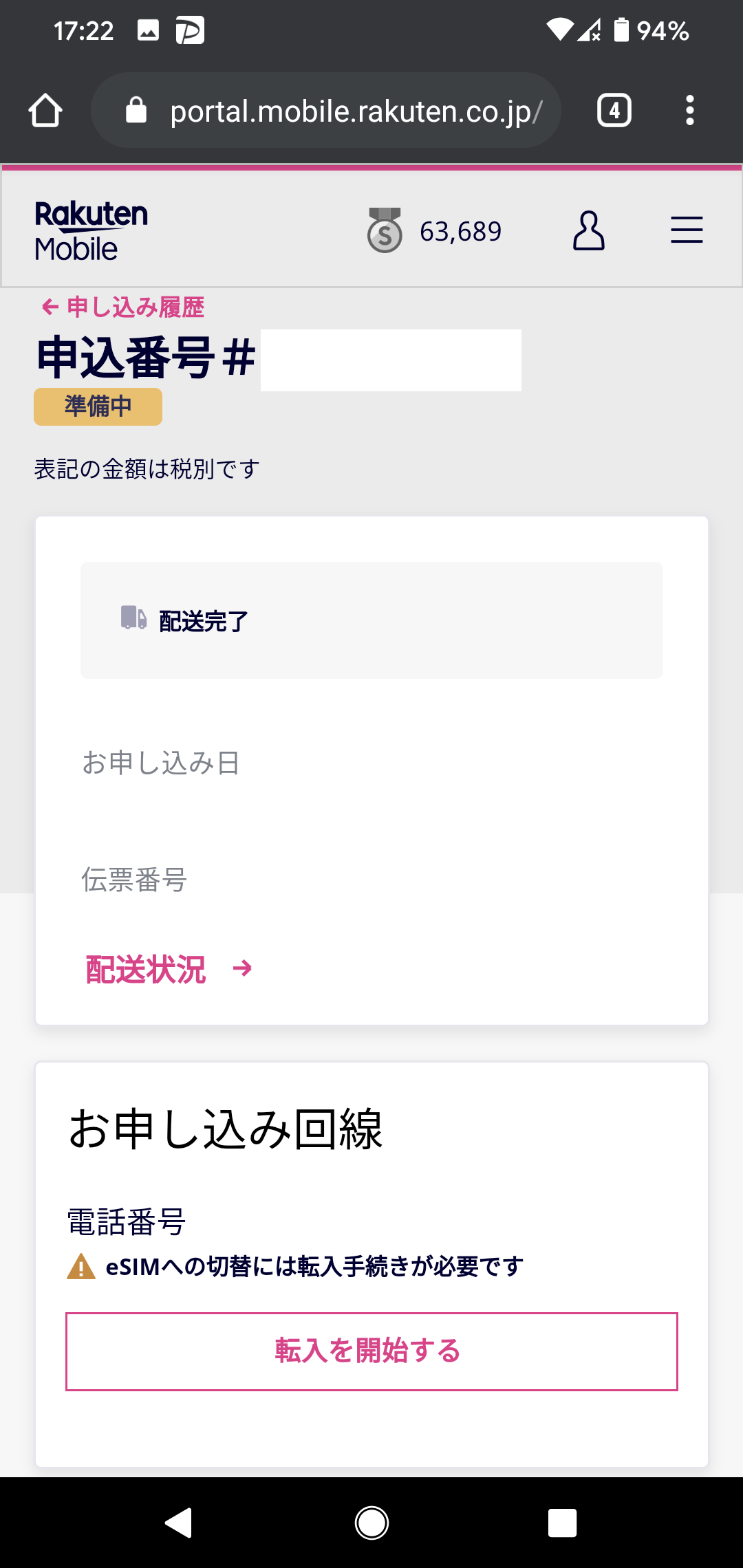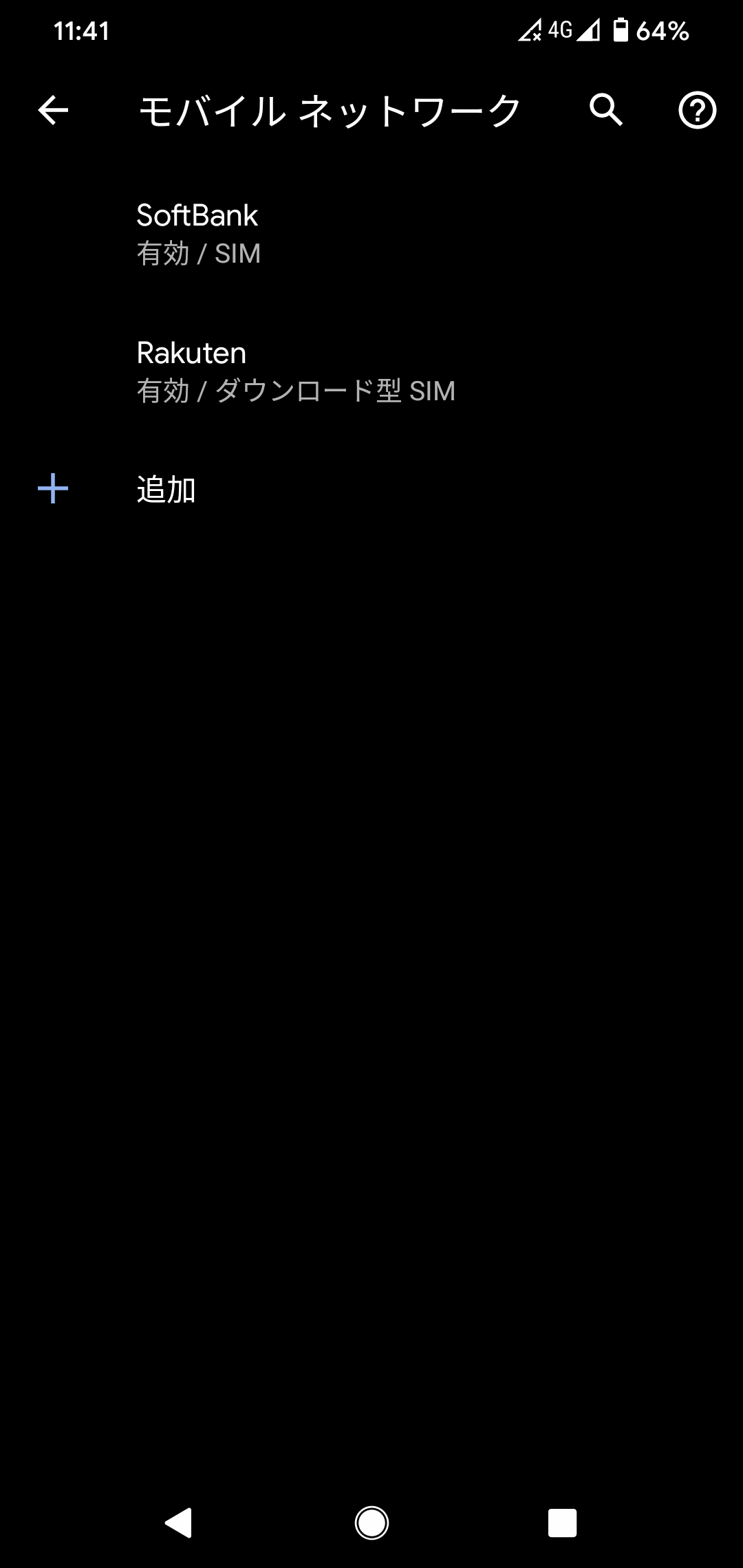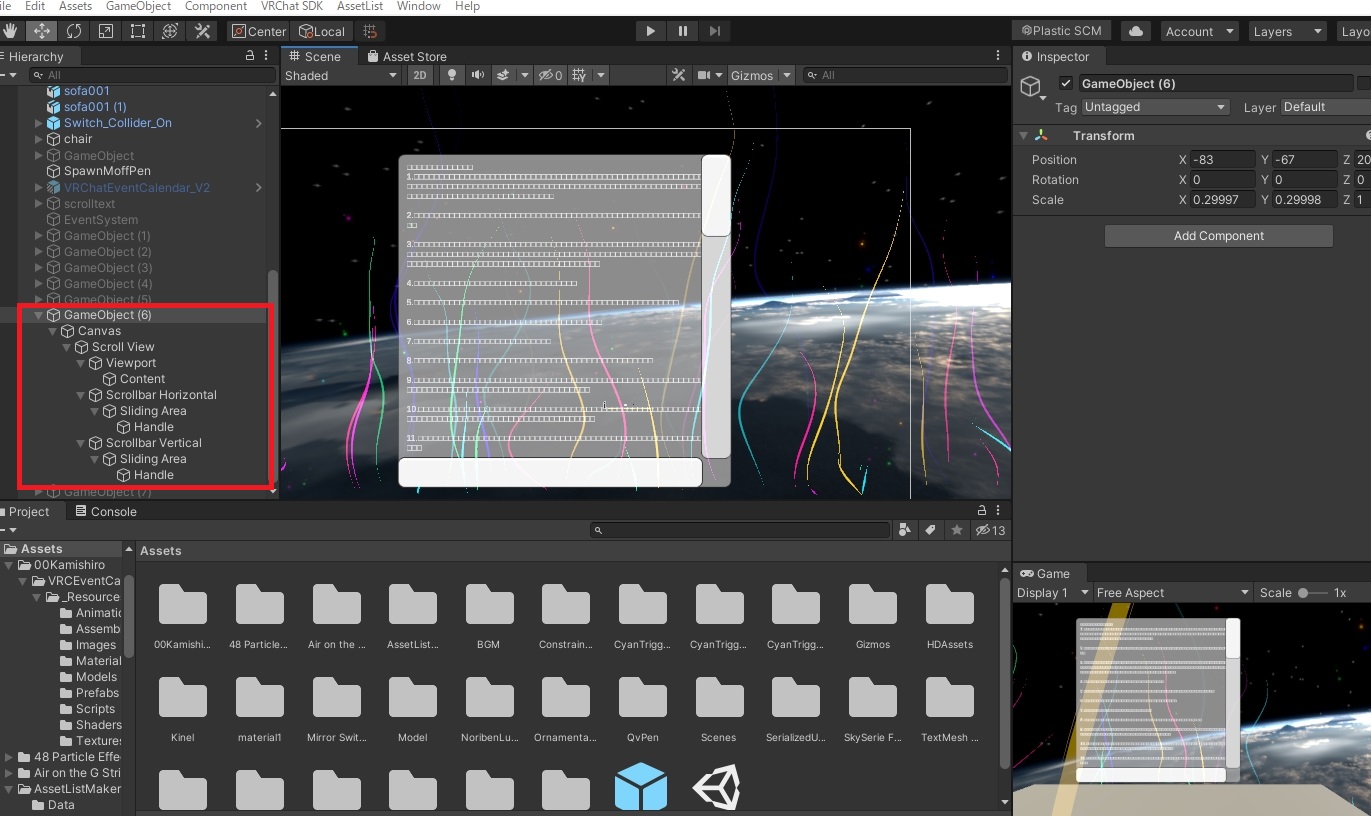おすすめのスマートフォンを紹介します。
本体を買い切りでAmazonで買い、携帯電話会社に契約してSIMカードを設定すれば無料でタダで使い続けられます。
おすすめのスマートフォン本体
OPPO Reno5 A(オッポリノ・エー) 【日本正規代理店品】 アイスブルー 5G SIMフリー版 大画面 Android simfree 急速充電 長持ちバッテリー 4眼カメラ 高性能カメラ おサイフケータイ FeliCa 防水防塵 IP68
本体だけを変えたい場合は上記で買いましょう。
だだ現在はAmazonで買うよりも、楽天の契約とセットで手に入れるのがお得で安いです。
上記から新規申し込み
このOPPO Reno5 A(オッポリノ・エー)であれば最大30000円分の楽天ポイントで戻ってくるからです。
実質的に負担するのは9800円だけになります。
個人的には以下の方法で楽天契約へ本体ごと移すことをおすすめします。
楽天モバイルはずっと無料で使える
他社(UQモバイルやワイモバYmobile等)
・月1500円~1980円。(家族割で1500円の場合が多い)
・月3GBまで利用可能。
・速度制限後は128kbps~200kbps。
・容量繰越機能なし。(ワイモバ)
※容量繰越・・月の利用可能容量が余ったら、翌月も余分に容量を繰り越せる機能。
↓
楽天
・楽天通信圏内(主に都市部)は全て無料。
・楽天通信圏外でも全て無料。
楽天通信圏外では楽天はau回線に自動で切り替わる。しかし無料。
・月1GBまで無料。3GBまで980円。
・速度制限後は1Mbps。
見間違えたかと思うくらい画期的に良いプランです。
そんなわけで楽天アンリミット。とてもおすすめです。
事前に用意するもの
・顔写真のある証明書等(運転免許証等)の裏表の写真。
・MNP予約番号(前の携帯電話と同じ番号が良い場合)
・料金引き落とし先のクレジットカードや銀行通帳
【手順】①楽天アンリミットに乗り換えよう
私は現在、楽天モバイル回線のアンリミットを使っています。
1GB以下しか使わないのでずっとタダでスマートフォンを使えます。
楽天アンリミット(Rakuten UN-LIMIT)は1GBまでの使用した通信料は無料、1GB以上で980円、最高まで使っても月2980円で止まります。
だいたい多くの学生や社会人で通勤している人は月3GB前後を使うのが平均です。
通勤することが少ない、外出先でゲームもしない、自宅にいることが多い人なら月1GBでおさまります。
上記から新規申し込み
新規申し込みを選びます。
同時お申込サービスは可能な限り同時にしましょう。
特に楽天カードは必須になるので持っていないなら、申し込んでおくと良いでしょう。
カードも楽天銀行も無料ですので、持っていてもお金を取られることはないです。
楽天のアカウントでログインします。
持っていれば左からIDとパスワードでログインします。
持っていなければ右から新規登録(無料)します。
個人情報を入力して、IDやパスワードを作成、メールアドレスを登録していきます。
(画面の指示通りに登録すれば大丈夫です)
【手順】②プランと製品の選択
画面が進むのでプランを選択します。
かけ放題プラン(1100円)が最初からチェックされていますが、「加入しない」に買えましょう。
よほど電話することはありません。
しかし、かけ放題プランをチェックすると+5000円分の楽天ポイントキャンペーンがやっているので、初回だけこのプランに加入して5ヶ月以内にかけ放題プランだけ解約してもいいかもしれません。https://network.mobile.rakuten.co.jp/faq/detail/10000247/#sec3
わずらわしいことが苦手であれば、最初から「加入しない」で良いです。
そのまま下へ。どこもチェックしなくていいです。
画面を下に下がっていくと、SIMかeSIMかを選択するところがあるので「eSIM」をクリックしましょう。
そして「製品を選択する」をクリックします。
「スマートフォン/その他」をクリックします。
下まで行くと「もっと見る」というところがあるのでクリックします。
その中に「OPPO Reno5 A」があるので選びます。
①お支払い方法を選びます。
楽天カードで月に回数を分けて支払う方法もありますが、個人的には「一括価格での支払い」がその後のストレスも少なくて良いと感じます。
これはお好みです。
②カートに追加
します。
確認画面が出るので閉じ、
③「右上のカートのマーク」をクリックします。
お申込内容の確認が出るので、途中にある「スマホ交換保証プラス」を「削除」します。
これも好みで付けても良いですが、スマホは5年もすれば必ず買い替えの時期が来ますし、一括で支払っているのであればその後に新しいスマホを買ったほうが月額で交換保証サービスを付けるよりも、付けないほうが総合的に見てお得です。
わざわざ交換保証を付ける必要はないと個人的に考えています。
「選択を解除」を選びます。
本体価格のみのスマートなプランになったことを確認して「この内容で申し込む」をクリックします。
【手順】③本人確認
その後、本人確認で契約者情報の確認のために運転免許証やマイナンバーカードのアップロード、あるいは郵送での手続きになります。
スマートフォンやでこの画面を見ている方、あるいはパソコンに運転免許証の画像等を保存している方は「書類画像をアップロードで確認」
慣れていない方は「受け取り時に自宅で確認」
を選ぶと良いでしょう。
あとは「次へ進む」とやっていけば大丈夫です。
契約者情報やお届け先情報を確認して「次へ進む」
プランの支払い方法を選択します。
当然ながら楽天カードをお持ちであれば楽天ポイントも付与されるのでおすすめです。
各同意書が出てくるのでチェック欄をクリックして同意して申し込みます。
「同意して申し込む」を押します。
ここまでで2~3日後にはあなたの家にSIMカードと設定方法の書いた説明用紙が郵送されてきます。
SIMカードが送られてきてからの設定方法
ここからはスマートフォンでの操作です。
取扱説明書に詳しいやり方は書いてあります。
取扱説明書のQRコードをカメラで読み込んでアクセスします。
「期限切れのQRコードです。このQRコードを使用した操作は無効です」とエラーが出ることがありますが問題ありません。
「MY楽天モバイルを開く」をクリック。
「お申込履歴」をクリック
「お申し込み回線」の「転入を開始する」をクリック
「転入を開始する」をクリック。
21:30以降は翌日に自動的に切り替えになります。
設定→ネットワークとインターネットを開くとRakutenが追加されています。
(私の場合、SIMが2枚認識されているのは前の回線がソフトバンクだったのでSIMがまだ中に入っている状態だからです。)
MNP転入でeSIMの場合、これで自動的に楽天eSIMがダウンロードされずに、従来どおりQRコードが表示がされることがあります。
そのような場合、
スマホにmy楽天モバイルのアプリをインストール→楽天IDでログイン→ホーム→申し込み履歴→申し込み回線で「楽天回線の開通手続きを行う」→my楽天モバイルネットワークに接続します→接続
で開通手続きが完了します。
電話が無料になる楽天Linkのアプリも導入しましょう。
前のSIMを抜いても、Wi-Fiを切っても接続されています!
これがeSIM!
速度測定。20.5mbps。
私の場合、相当田舎の山奥に住んでいます。
なので外出時以外は、無料で無制限で使える楽天は圏外です。
しかし圏外の場合、楽天はau回線へ切り替わるので繋がりにくいことはありません。
しかも月3GBまで利用可能。速度制限後は1Mbpsで使えます。(とはいえ家の周りにいるうちはWi-Fiを使うので関係ないですが。)
他のSIMカードだと月1500円、通信容量1~3GBまで、速度制限後は200kbpsが通常です。
月無料、通信容量3GBまで、速度制限後1Mbpsの楽天がいかにすごいか分かります。
そんなわけで楽天アンリミット。とてもおすすめです。